Widget Imprimir
En este tema
Este widget conecta la aplicación web con un servicio de impresión para permitir que se imprima el mapa actual.
Configurar el widget Imprimir
- Haga clic en el icono de edición
 para abrir el cuadro de diálogo de propiedades de configuración del widget.
para abrir el cuadro de diálogo de propiedades de configuración del widget.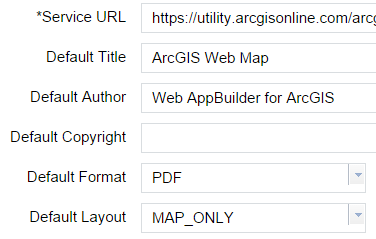
URL del servicio tiene como valor predeterminado el servicio de impresión de Portal for ArcGIS o ArcGIS Online. Se puede usar un servicio alternativo para proporcionar diseños personalizados. Puede encontrar instrucciones para publicar su propio servicio de impresión web (y para dirigirlo a su carpeta de diseños) en Tutorial: Publicar servicios adicionales para imprimir.
Los campos Título predeterminado, Autor predeterminado y Copyright predeterminado se envían directamente al servicio de impresión para que los muestre el diseño impreso.
Sugerencia:
Estas propiedades se pasan por alto si el diseño de salida se define como MAP_ONLY.
Formato predeterminado controla el formato preseleccionado en la lista de opciones del widget Imprimir. Las opciones son:
- PNG32
- PNG8
- JPG
- GIF
- EPS
- SVG
- SVGZ
Diseño predeterminado controla el diseño preseleccionado en la lista de opciones del widget Imprimir. Las opciones predeterminadas disponibles en el servicio ArcGIS Online son las siguientes (su servicio personalizado puede proporcionar valores adicionales):
- Horizontal (A3)
- Vertical (A3)
- Horizontal (A4)
- Vertical (A4)
- Carta ANSI A horizontal
- Carta ANSI A vertical
- Tabloide ANSI B horizontal
- Tabloide ANSI B vertical
- MAP_ONLY
- Haga clic en Aceptar para guardar la configuración y cerrar la ventana.
Usar el widget Imprimir
- Haga clic en el icono de impresión para abrir el widget Imprimir.
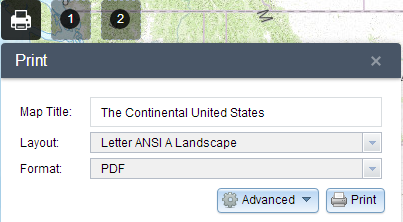
- Escriba un título para el mapa en el cuadro de texto Título del mapa.
- Seleccione el Diseño y el Formato que desee para el mapa exportado.
Nota:
El formato MAP_ONLY imprime únicamente el mapa y omite la información marginal en la salida.
Nota:
El widget Impresión puede no imprimir la leyenda de las capas que utilicen los estilos nuevos, como Mapa de calor, de la actualización de febrero de 2015 de ArcGIS Online. Se trata de un problema identificado.
- Haga clic en Avanzado para abrir un menú con opciones de impresión avanzada.
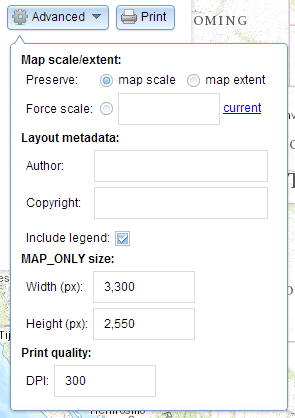
La sección Escala/extensión de mapa define el método que el servicio de impresión debe usar para calcular la extensión impresa del mapa. Seleccionar escala de mapa puede hacer que el mapa impreso mantenga su escala y recalcule la extensión en torno al punto central existente, mientras que seleccionar extensión de mapa puede hacer que la escala se ajuste para dar cabida a la extensión de mapa actual en el mapa impreso. También puede forzar una escala concreta activando la opción Forzar escala e introduciendo una escala. Haga clic en actual para llenar el valor con la escala actual del mapa.
Metadatos de diseño permite invalidar los valores predeterminados definidos por la configuración. Introduzca valores en los campos Autor y Copyright para proporcionar información actual para el servicio de impresión. Active la casilla de verificación Incluir leyenda para visualizar la leyenda en el mapa impreso.
Si se selecciona el formato MAP_ONLY, puede proporcionar dimensiones para Ancho y Altura en píxeles. De lo contrario, los valores se ignoran.
La sección Calidad de impresión permite actualizar la resolución del mapa impreso. Proporcione un valor actualizado para DPI (puntos por pulgada) en el cuadro de texto.
- Una vez que se hayan definido en todas las opciones los valores correspondientes, haga clic en Imprimir para enviar toda la información al servicio de impresión. Se muestra una barra de progreso junto a la tarea en ejecución.

- Al completar el trabajo de impresión, se muestra un vínculo que lleva a la salida impresa. Haga clic en la tarea para abrir el archivo en una nueva ventana.

- Haga clic en Borrar impresiones para borrar el historial de impresión.